Tartalomjegyzék:
A Windows tűzfal, ma Windows Defender tűzfalként ismert, számos okból hasznos eszköz. Bár többféle célra is használhatja, ma megmutatjuk, hogyan lehet blokkolni egy program internet-hozzáférését a Windows tűzfalban. Azt is megmutatjuk, hogyan engedélyezhet egy alkalmazást a tűzfalon keresztül, ha a kapcsolat nem működik.
Programok és alkalmazások internet-hozzáférésének engedélyezése vagy blokkolása
A tűzfal programjainak blokkolásának ismerete több okból is hasznos. Előfordulhat, hogy meg akarja akadályozni a frissítések fogadását, leállíthatja, hogy adatokat küldjön vissza egy távoli szerverre, vagy egyszerűen csak szeretné tudni, hogyan működik offline módban.
Megfordítva, ha egy programnak engedélyezi a A Windows tűzfal segíthet a jobb online működésben. Ez különösen igaz, ha valaki a külvilágból csatlakozik az alkalmazásodhoz (például amikor egy játékot vagy médiaszervert üzemeltetsz). Ha az „az internet hozzáférése le van tiltva – a biztonsági vagy a tűzfalbeállítások blokkolják a kapcsolatot” hibaüzenetet kapja, ez szintén hasznos, mivel lehetővé teszi a blokkolt alkalmazás normál működését.
Az alkalmazások tűzfalon belüli blokkolásának legfelhasználóbarátabb módja természetesen a Windows Defender tűzfalalkalmazás vagy a biztonsági figyelmeztetés. Megmutatjuk azonban, hogyan lehet ezt elérni. ugyanaz a hatás a parancssoron keresztül profi vagy grafikus felhasználói felülettel nem rendelkező felhasználók számára.
Nyilvános hálózatok” lehetőséget az igényeinek megfelelően, és kattintson a „Hozzáférés engedélyezése” elemre. Ez a művelet lehetővé teszi az alkalmazás számára, hogy a tűzfalon keresztül kommunikáljon a kiválasztott hálózattípusokon.
Programok engedélyezése a Windows Defender tűzfalon keresztül a Windows rendszerben Tűzfalbeállítások
Ha lemaradt a kezdeti biztonsági figyelmeztetésről, vagy módosítania kell egy alkalmazás tűzfalbeállításait, a Vezérlőpulton keresztül manuálisan is hozzáadhatja az engedélyezett listához. Nyissa meg a Vezérlőpultot
Kattintson a tálcán lévő keresés ikonra, írja be a „Vezérlőpult” kifejezést, és nyissa meg a legfelső találatot a Vezérlőpult felületének eléréséhez.
Írja be a”Windows Firewall”kifejezést a Vezérlőpult keresőjébe, és válassza a”Windows Defender Firewall”lehetőséget a fő listában
Kattintson az „Alkalmazás vagy funkció engedélyezése a következőn keresztül: Windows Defender tűzfal”
Ez a lehetőség a bal oldali oldalsávban található.
Nyomja meg a”Beállítások módosítása”gombot az”Engedélyezett alkalmazások”ablakban.
Egy program tűzfalban való engedélyezéséhez rendszergazdai hozzáférést kell biztosítania.
Nyomja meg az „Egy másik alkalmazás engedélyezése…” gombot az ablak alján
Az „Útvonal” mező mellett nyomja meg a „Tallózás…”
Tallózzon az alkalmazások.exe-fájljához, kattintson rá, és nyomja meg a „Megnyitás” gombot.
Kattintson a „Hálózattípusok…” gombra a bal alsó sarokban
Jelölje be a „Privát” és/vagy „Nyilvános” hálózatokat, és nyomja meg az „OK” gombot.
Nyomja meg a „Hozzáadás” gombot, hogy engedélyezze az alkalmazást a tűzfalon.
Keresse meg a programot az „Engedélyezett alkalmazások” listában, és ellenőrizze, hogy be van-e jelölve
Ha elkészült, nyomja meg az „OK” gombot az ablak bezárásához.
Az engedélyezett alkalmazás eltávolítása a Windows tűzfal beállításaiból
strong>
Hogyan engedélyezhető vagy blokkolható egy program, hogy parancssoron keresztül hozzáférjen az internethez
Hogyan távolíthatunk el egy engedélyezett alkalmazást a Windows Defender tűzfaláról parancssorral
Programok engedélyezése vagy letiltása a Windows tűzfalban a PowerShell segítségével
Az engedélyezett Windows tűzfalalkalmazás eltávolítása a PowerShellben
GYIK – Gyakran ismételt kérdések a Windows Defender tűzfalról
Engedélyezhetek vagy letilthatok egy programot a Windows Defender tűzfalon keresztül rendszergazdai fiók nélkül?
Nem, a tűzfal beállításainak módosításához rendszergazdai jogosultságok szükségesek. Ez egy biztonsági intézkedés, amely megakadályozza a jogosulatlan változtatásokat, amelyek veszélyeztethetik a rendszer biztonságát. A felhasználóknak rendszergazdai fiókkal kell bejelentkezniük, vagy meg kell szerezniük egy rendszergazdai fiók jelszavát a módosítások végrehajtásához. Ha Ön egy nagyobb szervezet tagja, előfordulhat, hogy segítségért fel kell vennie a kapcsolatot az informatikai részleggel.
Befolyásolja-e az alkalmazás tűzfalon keresztüli engedélyezése a vírusvédelmemet?
Egy alkalmazás engedélyezése a tűzfalon keresztüli használata nem befolyásolja közvetlenül a vírusvédelem hatékonyságát. A tűzfal és a víruskereső szoftver a rendszer biztonságának különböző területein működik; míg a tűzfal a hálózati forgalmat kezeli, a vírusirtó a rosszindulatú szoftverek azonosítására és eltávolítására összpontosít. Mindazonáltal kulcsfontosságú, hogy csak megbízható alkalmazásokat engedjen át a tűzfalon, mivel a rosszindulatú programok egyébként kihasználhatják a hálózati hozzáférést a vírusirtó által nem ellenőrzött káros műveletek végrehajtására.
A Windows Defender tűzfal blokkolhatja az összes bejövő forgalmat?
Igen, beállíthatja a Windows Defender tűzfalat úgy, hogy blokkolja az összes bejövő forgalmat, ami nagy biztonságú forgatókönyveknél vagy hálózati problémák diagnosztizálásánál hasznos lehet. Ez speciális beállításokon keresztül történik, ahol megadhatja a kimenő vagy bejövő szabályokat. Ne feledje, hogy egy ilyen blokád megakadályozhatja a jogszerű és szükséges hálózati kommunikációt, ami potenciálisan akadályozhatja az internet-hozzáférésre támaszkodó alkalmazások működését.
Mit tegyek, ha egy engedélyezett alkalmazás továbbra sem tud hozzáférni az internethez?
Ha egy engedélyezett alkalmazás továbbra sem tud hozzáférni az internethez, először győződjön meg arról, hogy a tűzfal beállításaiban megfelelően engedélyezte. Ezután ellenőrizze az egyéb lehetséges akadályokat, például a víruskereső szoftverszabályokat, a hálózati csatlakozási problémákat vagy a további tűzfalszoftvert, amelyek felülbírálhatják a Windows Defender tűzfal beállításait. Ezenkívül az alkalmazás hálózati engedélyeinek megfelelő beállítása a tervezett magán-vagy nyilvános hálózathoz megoldhatja a problémát.
Létrehozhatok egyéni tűzfalszabályokat az engedélyezésen vagy a letiltáson túl?
Igen, A Windows Defender tűzfal lehetővé teszi részletes egyéni szabályok létrehozását. A haladó felhasználók a Command Prompt vagy a PowerShell segítségével IP-címeken, portokon, protokollokon és egyebeken alapuló feltételeket határozhatnak meg a hálózati forgalmi engedélyek finomhangolásához. Ezek az egyéni szabályok részletes vezérlést biztosítanak a kifinomult hálózatkezeléshez, és ideálisak a tűzfal viselkedésének testreszabásához, hogy megfeleljenek bizonyos biztonsági vagy működési követelményeknek.
Hogyan védi a magánéletemet egy program tűzfalban való letiltása?
A program internet-hozzáférésének blokkolása jelentősen javíthatja a magánélet védelmét azáltal, hogy megakadályozza, hogy az alkalmazás olyan adatokat küldjön vissza a szervereire, amelyek személyes vagy érzékeny információkat tartalmazhatnak. Megakadályozza a jogosulatlan adatátvitelt, amelyet célzott reklámozásra, adatbányászatra vagy rosszindulatú tevékenységekre lehet kihasználni. Mindig fontolja meg, hogy blokkolja azokat az alkalmazásokat, amelyeknek nincs egyértelműen szükségük internet-hozzáférésre, vagy amelyekről ismert, hogy megkérdőjelezhető adatkezelési gyakorlatot folytatnak.
A hálózat visszaállítása hatással lesz a tűzfal beállításaira?
A hálózat visszaállítása általában visszaállítja a hálózati adaptereket és beállításait az alapértelmezett állapotukra, de nem módosíthatja közvetlenül az egyéni Windows Defender tűzfalszabályokat. A hálózat alaphelyzetbe állítása után azonban tanácsos ellenőrizni a tűzfal beállításait, hogy megbizonyosodjon arról, hogy a konfigurációk sértetlenek és a várt módon működnek. Ez biztosítja, hogy a korábban beállított biztonsági intézkedések továbbra is érvényben maradjanak a hálózati forgalom védelmére.
Mi az eljárás az alkalmazások tűzfalon való blokkolására vagy engedélyezésére a PowerShell segítségével?
A Windows Defender kezeléséhez Tűzfalszabályok a PowerShell segítségével, a rendszergazdák többféle parancsmagot használhatnak, például a New-NetFirewallRule parancsot új szabályok létrehozásához, vagy a Get-NetFirewallRule és Remove-NetFirewallRule parancsot a meglévő szabályok visszakeresése és eltávolítása. Ez a folyamat magában foglalja a program útvonalának vagy a vezérelni kívánt portok és protokollok azonosítását, valamint a szükséges szabály alkalmazását. Például egy alkalmazás engedélyezéséhez létrehozhat egy új szabályt, amely meghatározza az alkalmazás végrehajtható fájlját, és engedélyezi a műveletet. A PowerShell hatékony, szkriptelhető vezérlést kínál a tűzfalkonfigurációk felett, ideális automatizáláshoz vagy több rendszer adminisztrálásához.
Miért nem szerkeszthetek bizonyos tűzfalbeállításokat még rendszergazdaként?
Ha Ön nem tudja szerkeszteni a tűzfal beállításait annak ellenére, hogy rendszergazdai jogosultságai vannak, ennek oka lehet a szervezeti környezetben alkalmazott csoportházirend-korlátozások, a harmadik féltől származó biztonsági szoftverekkel való ütközés vagy a rendszer sérülése. Adott esetben konzultáljon informatikai részlegével a csoportházirend-korlátozásokkal kapcsolatban. Ellenkező esetben ellenőrizze a szoftverütközéseket, és fontolja meg a rendszerjavító eszközöket vagy a parancssori műveleteket, például az sfc/scannow használatát a rendszerfájlok azonosításához és kijavításához.
Mi a hatása a tűzfal helytelen beállításának. beállításokat?
A tűzfal beállításainak helytelen konfigurálása biztonsági résekhez vagy szükségtelen korlátozásokhoz vezethet. Például a túlzottan megengedő szabályok lehetővé tehetik a rosszindulatú forgalmat, növelve a jogosulatlan hozzáférés vagy adatszivárgás kockázatát. Ezzel szemben a túlságosan korlátozó szabályok blokkolhatják a legitim alkalmazások megfelelő működését, ami megzavarhatja a munkafolyamatokat vagy a hálózati erőforrásokhoz való hozzáférést. Ezért a gondos tervezés és az egyes szabályok funkcióinak megértése kulcsfontosságú a tűzfalkezelésben.
Hogyan biztosíthatom, hogy a tűzfal beállításaim a játékokhoz legyenek optimalizálva?
A tűzfalbeállítások játékhoz való optimalizálásához azonosítani és engedélyezni a szükséges játékokat és a hozzájuk tartozó online szolgáltatásokat a tűzfalon keresztül. Ez gyakran olyan speciális szabályok felállítását jelenti, amelyek lehetővé teszik a bejövő és kimenő kapcsolatokat a játékszerverek számára, és biztosítják, hogy a hangcsevegés vagy a partnerkereső szolgáltatások véletlenül ne legyenek blokkolva. Ezenkívül a megfelelő hálózati profil (privát vagy nyilvános) megadása a játékbeállítások alapján minimalizálhatja a csatlakozási problémákat a biztonság veszélyeztetése nélkül.
Alkalmazhatom a tűzfalbeállításokat bizonyos felhasználókra vagy profilokra a számítógépemen?
Míg a Windows Defender tűzfal beállításait általában rendszerszinten alkalmazzák, és ez az összes felhasználót érinti, a szabályok alkalmazása eltérő lehet a hálózati profilok között (Privát, Nyilvános, Domain). A Windows Defender tűzfal felülete azonban nem támogatja közvetlenül a felhasználó által célzott szabályokat. Az alternatív módszerek, mint például a harmadik féltől származó szoftverek vagy hálózati házirendek használata szervezeti környezetben, pontosabbá tehetik a felhasználóalapú beállításokat.
Hogyan lehet visszaállítani a tűzfalbeállításokon végzett módosításokat?
A tűzfalbeállításokon végzett módosítások visszaállításához a Windows Defender tűzfal vezérlőpultján visszaállíthatja a tűzfalszabályokat az alapértelmezett állapotukra. Ez az „Alapértelmezések visszaállítása” szakaszban található lehetőség eltávolít minden egyéni szabályt, és visszaállítja a Windows első telepítésekor beállított eredeti beállításokat. Óvatosan használja ezt a funkciót, mert törli az összes módosítást, beleértve az összes módosítást is. speciális szabályokat adott az alkalmazásaihoz.
Lehetséges a Windows Defender tűzfal beállításainak távoli kezelése?
A Windows Defender tűzfal beállításainak távoli kezelése lehetséges, de ehhez be kell állítani a távoli felügyeleti eszközöket, például Windows Management Instrumentation (WMI), PowerShell távirányítás vagy csoportházirend, ha tartományi környezetben. Ezek az eszközök lehetővé teszik a rendszergazdák számára, hogy központi helyről telepítsék és módosítsák a tűzfalbeállításokat több rendszerben, és egyszerűsítsék a hálózati biztonság kezelését a vállalkozások vagy a fejlett otthoni hálózatok számára.
Mi történik, ha blokkolok egy kritikus Windows-szolgáltatást a tűzfalban?
Egy kritikus Windows-szolgáltatás letiltása a rendszer instabilitásához, a funkcionalitás elvesztéséhez vezethet, vagy megakadályozhatja, hogy a Windows létfontosságú műveleteket hajtson végre. Feltétlenül meg kell értenie az egyes szolgáltatások szerepét és szükségességét, mielőtt blokkolná őket a tűzfalban. Véletlen blokkolás esetén az alapértelmezett tűzfalbeállítások visszaállítása vagy a szolgáltatás konkrét újbóli engedélyezése segíthet a helyzet orvoslásában és a normál működés visszaállításában.
Kapcsolódó: Port megnyitása vagy bezárása a Windows tűzfalban
Az alkalmazások engedélyezése és blokkolása mellett a Windows Defender tűzfal lehetővé teszi bizonyos portok megnyitását és bezárását. Ez akkor lehet hasznos, ha például SSH-t próbál használni. Megtudhatja, hogyan nyithat meg vagy zárhat be portot a Windows tűzfal útmutatójában.
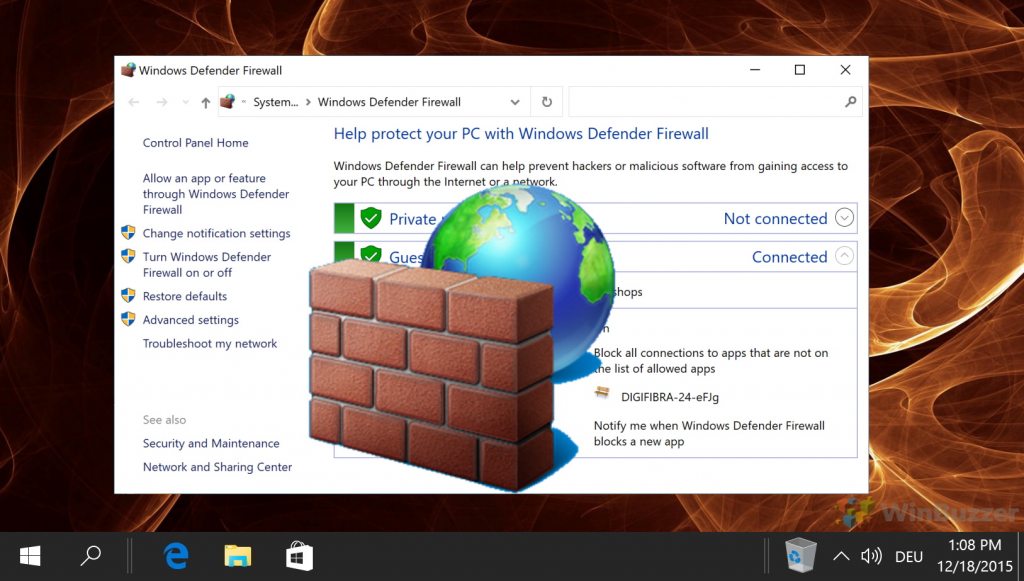
Kapcsolódó: Teljesítés a Hálózati visszaállítás
Ha továbbra is kapcsolódási problémákat tapasztal, miután átengedett egy alkalmazást a tűzfalon, próbálkozzon a Windows hálózati visszaállításával. Ezzel visszaállítja az összes beállítást az alapértelmezettre, és remélhetőleg kijavítja az Ön által tapasztalt furcsa viselkedéseket. Ez azonban megtartja a tűzfalszabályait.